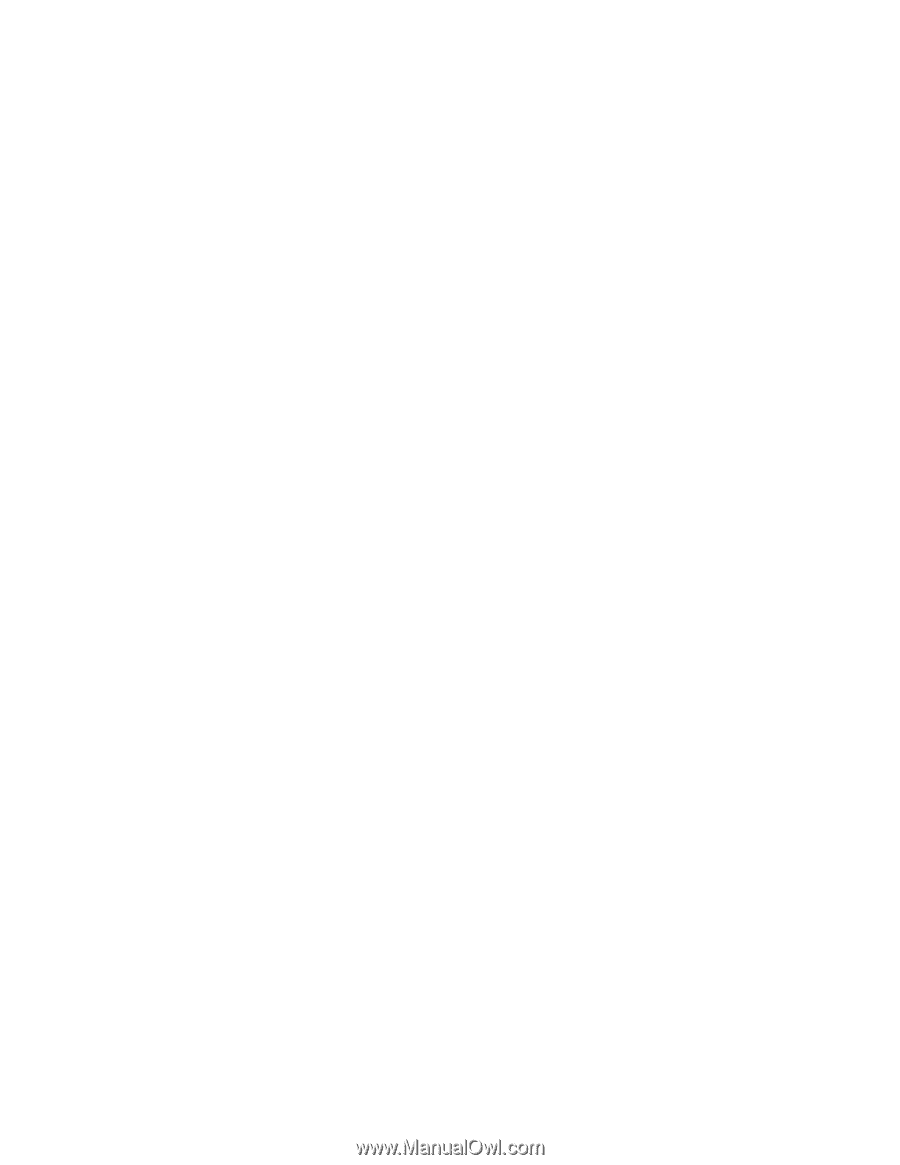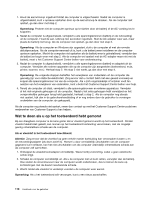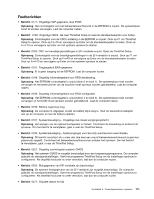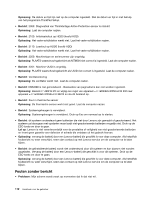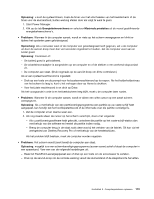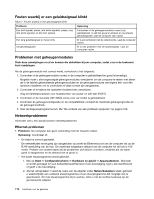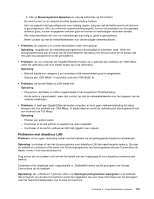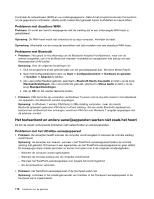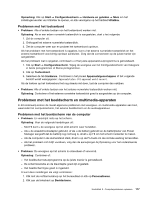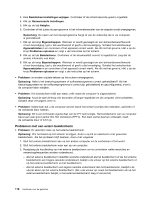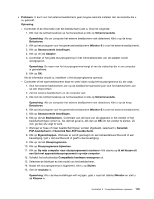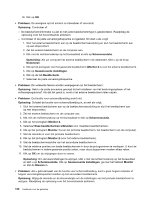Lenovo ThinkPad Edge E135 (Dutch) User Guide - Page 131
Problemen met draadloos LAN, Stuurprogramma bijwerken, Probleem, Oplossing, Opmerking
 |
View all Lenovo ThinkPad Edge E135 manuals
Add to My Manuals
Save this manual to your list of manuals |
Page 131 highlights
3. Klik op Stuurprogramma bijwerken en volg de instructies op het scherm. - De switch-poort en de adapter dezelfde duplexinstelling hebben. Als u de adapter hebt geconfigureerd voor volledig duplex, zorg dan dat de switch-poort ook hiervoor is geconfigureerd. Als u de verkeerde duplexinstelling opgeeft, kunnen de prestaties van het apparaat achteruit gaan, kunnen er gegevens verloren gaan en kunnen er verbindingen verbroken worden. - Alle netwerksoftware die voor uw netwerkomgeving nodig is, goed is geïnstalleerd. Neem contact op met de netwerkbeheerder voor de benodigde netwerksoftware. • Probleem: De adapter is er zonder aanwijsbare reden mee gestopt. Oplossing: mogelijk zijn de netwerkstuurprogramma's beschadigd of ontbreken deze. Werk het stuurprogramma bij aan de hand van de bovenstaande oplossing voor de procedure om te zorgen dat het juiste stuurprogramma wordt geïnstalleerd. • Probleem: als uw computer een Gigabit Ethernet-model is en u gebruikt een snelheid van 1000 Mbps, werkt de verbinding niet of er treden fouten op in de verbinding. Oplossing: - Gebruik kabels van categorie 5 en controleer of de netwerkkabel goed is aangesloten. - Gebruik een 1000 BASE-T hub/switch (niet een 1000 BASE-X). • Probleem: de functie Wake on LAN werkt niet. Oplossing: - Zorg ervoor dat Wake on LAN is ingeschakeld in het programma ThinkPad Setup. - Als de optie is ingeschakeld, neem dan contact op met de netwerkbeheerder voor het opgeven van de vereiste instellingen. • Probleem: U hebt een Gigabit Ethernet-model computer, en kunt geen netwerkverbinding tot stand brengen met een snelheid van 1000 Mbps. In plaats daarvan wordt de verbinding tot stand gebracht met een snelheid van 100 Mbps. Oplossing: - Probeer een andere kabel. - Controleer of de link partner is ingesteld op 'auto-negotiate'. - Controleer of de switch voldoet aan 802.3ab (gigabit over copper). Problemen met draadloos LAN Probleem: U kunt geen verbinding maken met het netwerk via de geïntegreerde draadloze netwerkkaart. Oplossing: controleer of van het stuurprogramma voor draadloos LAN de meest recente versie is. Ga naar de website en controleer of de versie van het stuurprogramma van het programma Access Connections de laatste versie in het leesmij-bestand is. Zorg ervoor dat uw systeem zich binnen het bereik van een toegangspunt voor draadloze communicatie bevindt. Controleer of de draadloze radio ingeschakeld is. Dubbelklik hiertoe op het pictogram van Access Connections op de taakbalk. Opmerking: Als u Windows 7 gebruikt, klikt u op Verborgen pictogrammen weergeven in de taakbalk. Het pictogram van Access Connections wordt dan afgebeeld. Ga voor meer informatie over het pictogram naar het helpinformatiesysteem van Access Connections. Hoofdstuk 9. Computerproblemen oplossen 115